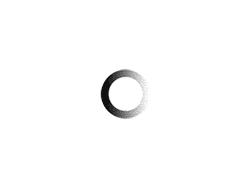Персонализация рабочих столов может быть очень увлекательной. На самом деле, рабочие столы Mac более увлекательны и просты в настройке по сравнению с рабочими столами ПК. Ниже приведены несколько шагов, с помощью которых вы можете персонализировать рабочий стол Mac OS X:
Картинки Казу Кибуиши Гарри Поттера вы найдёте на сайте https://chakiris.club.
Шаги
Отсканируйте изображение, которое вы хотите использовать в качестве обоев рабочего стола, и сохраните его на свой компьютер. Это может занять некоторое время, поэтому вам нужно набраться терпения. Убедитесь, что изображение идеально выровнено при сканировании, иначе оно не поместится на экране.
· Перейдите в меню «Файл» в верхней части экрана и создайте новую папку. Поместите все изображения в эту папку и назовите ее «Изображения».
· Найдите значок «Системные настройки». Он должен быть доступен в доке вашего компьютера (полоса с красочными значками).
· Как только вы окажетесь на главном экране «Системных настроек», загляните на вкладку «Личные» и нажмите «Рабочий стол». Если вы используете 10.5, вам нужно нажать «Рабочий стол и заставка», и вы попадете на страницу персонализации рабочего стола.
· Чтобы увидеть ваши изображения на рабочем столе, перейдите в раскрывающееся меню и выберите «Выбрать папку», которая откроет новую страницу. Если вы не используете свои собственные изображения, вы можете выбрать страницу в верхней части раскрывающегося списка.
· Выберите «Рабочий стол» из раскрывающегося меню, которое вы можете увидеть в верхней части нового окна. Найдите расположение папки с изображениями и щелкните ее, если папка недоступна на рабочем столе. Когда вы сделали свой выбор, нажмите кнопку «Выбрать», которая появляется внизу страницы. Это заставит вас вернуться на рабочий стол. Если вы используете предоставленные изображения, выберите желаемое из меню в нижней части этого окна.
· Ваши изображения теперь должны отображаться в меню, бегущем по окну. Выберите свое любимое изображение, и оно будет показано на вашем рабочем столе. Закройте «Системные настройки».
· Если вы хотите показать все изображения, пока не выходите. Выберите изображение и установите флажок в поле с надписью «Изменить изображение», выбрав его. Используйте раскрывающееся меню сейчас, чтобы решить, как и когда изображения будут меняться. Если вы хотите, чтобы ваши изображения отображались в случайном порядке, установите флажок в поле с надписью «Случайный порядок». Вы также можете сделать это с предоставленными изображениями.